Win7电脑无线网络适配器怎么开启?电脑无线网络适配器被禁用的开启方法
2021-04-14 10:22:01
来源:
互联网
win7电脑无线网络适配器被禁用怎么开启?Win7电脑要想上网,就得连接网络,其中连接无线网络是最快上网的方法。有的小伙伴突然发现他的无线网络无法使用了,查看了电脑后发现是无线网络适配器被禁用了,那么怎么把无线适配器开启起来呢?下面让小编给大家一份详细教程吧。
Win7电脑无线网络适配器被禁用开启具体步骤:
1、打开控制面板。
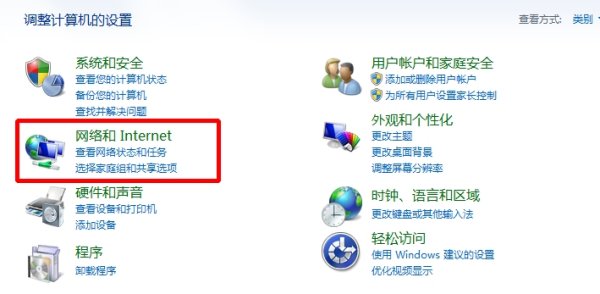
2、选择网络和Internet下的查看网络状体和任务。
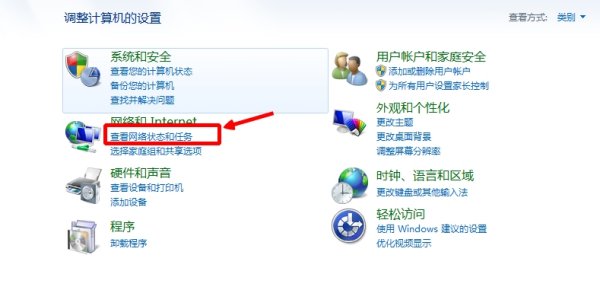
3、进入后,点击更改适配器设置。
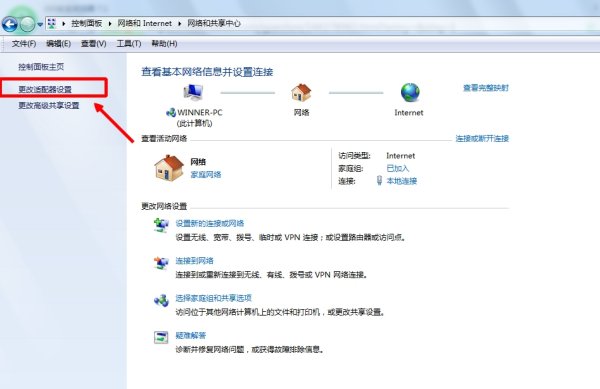
4、进入后看到本地连接和无线连接,选中无线连接,点击鼠标右键,选择启用即可。
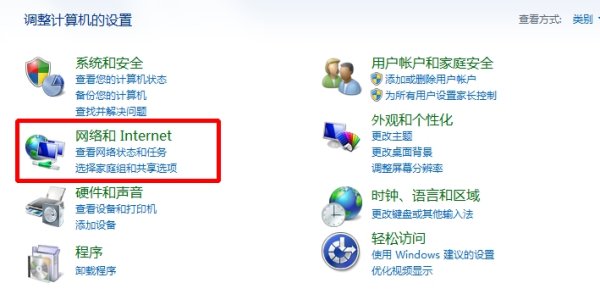
5、经过以上设置后,无线网卡就可以重新启用了。
- Win7宽带连接错误678如何解决?Win7系统宽带连接错误67
- Win7旗舰版硬盘ahci模式如何开启?Win7旗舰版硬盘ahci模
- Win7旗舰版系统如何设置WLAN密码?Win7旗舰版系统WLAN密
- Win7旗舰版配色方案basic怎么改?Win7系统旗舰版配色方
- Win7旗舰版系统设置打不开怎么办?Win7旗舰版设置打不开
- Win7系统ISP损坏怎么办?Win7系统中lsp损坏的修复方法
- Win7系统ISP损坏怎么办?Win7系统中lsp损坏的修复方法
- Win7系统ISP损坏怎么办?Win7系统中lsp损坏的修复方法
- Win7系统ISP损坏怎么办?Win7系统中lsp损坏的修复方法
- win10系统C盘哪些文件可以删除?win10/win7系统删除c盘






